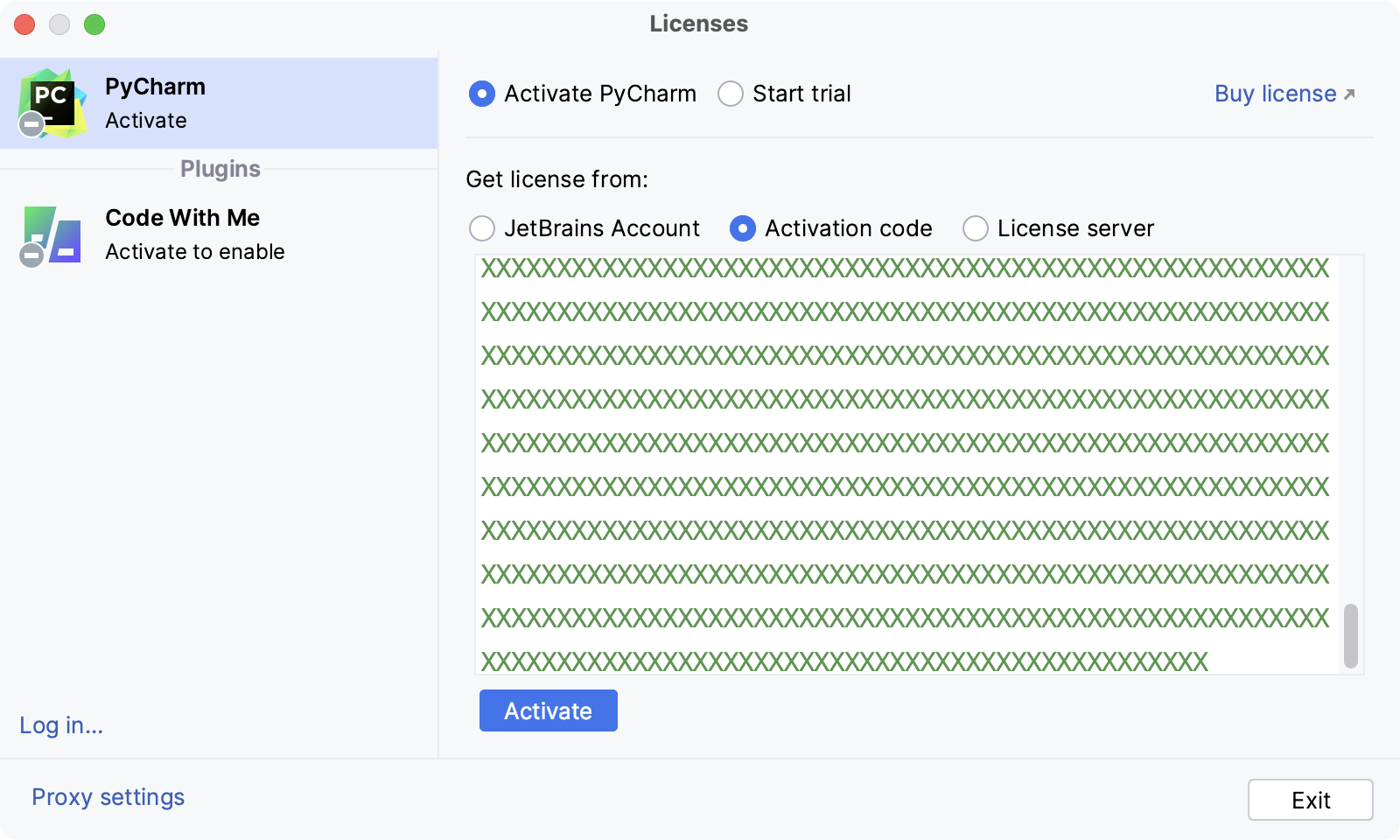PyCharm 许可证激活对话框
最后修改时间:2023 年 9 月 7 日要打开此对话框,请执行以下操作之一:
在欢迎屏幕上,单击配置 | 管理许可证
转到帮助| 登记
您可以评估 PyCharm Ultimate 30 天。在此期限之后,您需要购买 PyCharm 并激活您的许可证。
对话框的上半部分反映了您的 PyCharm 使用状态(例如免费评估),并在适当的情况下提供相关控件(例如购买 PyCharm)。
许可证激活选项位于对话框的下半部分,位于“通过 激活新许可证”下。
PyCharm 使用状态相关控件
物品 | 描述 |
|---|---|
购买 PyCharm | 单击此按钮转至 JetBrains 网站以研究 PyCharm 购买选项并购买许可证。 |
30天免费评估 | 单击此按钮开始评估 PyCharm。 |
许可证激活选项
JetBrains 帐户
激活码
许可证服务器
登录您的JetBrains 帐户并获取您购买的许可证。
如果您还没有 JetBrains 帐户,请使用注册按钮。
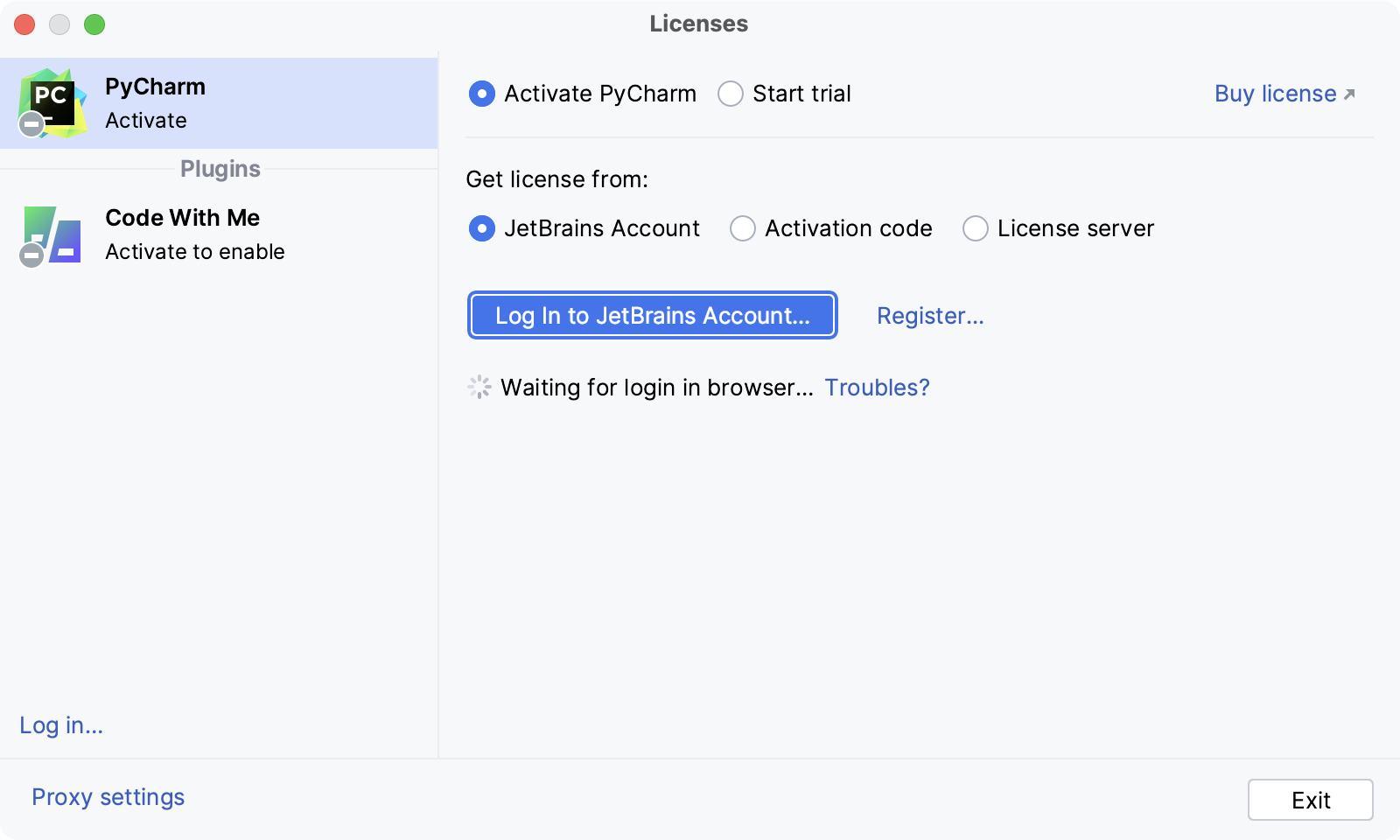
PyCharm 会自动显示您的许可证列表及其详细信息,例如到期日期和标识符。单击“激活”开始使用您的许可证。
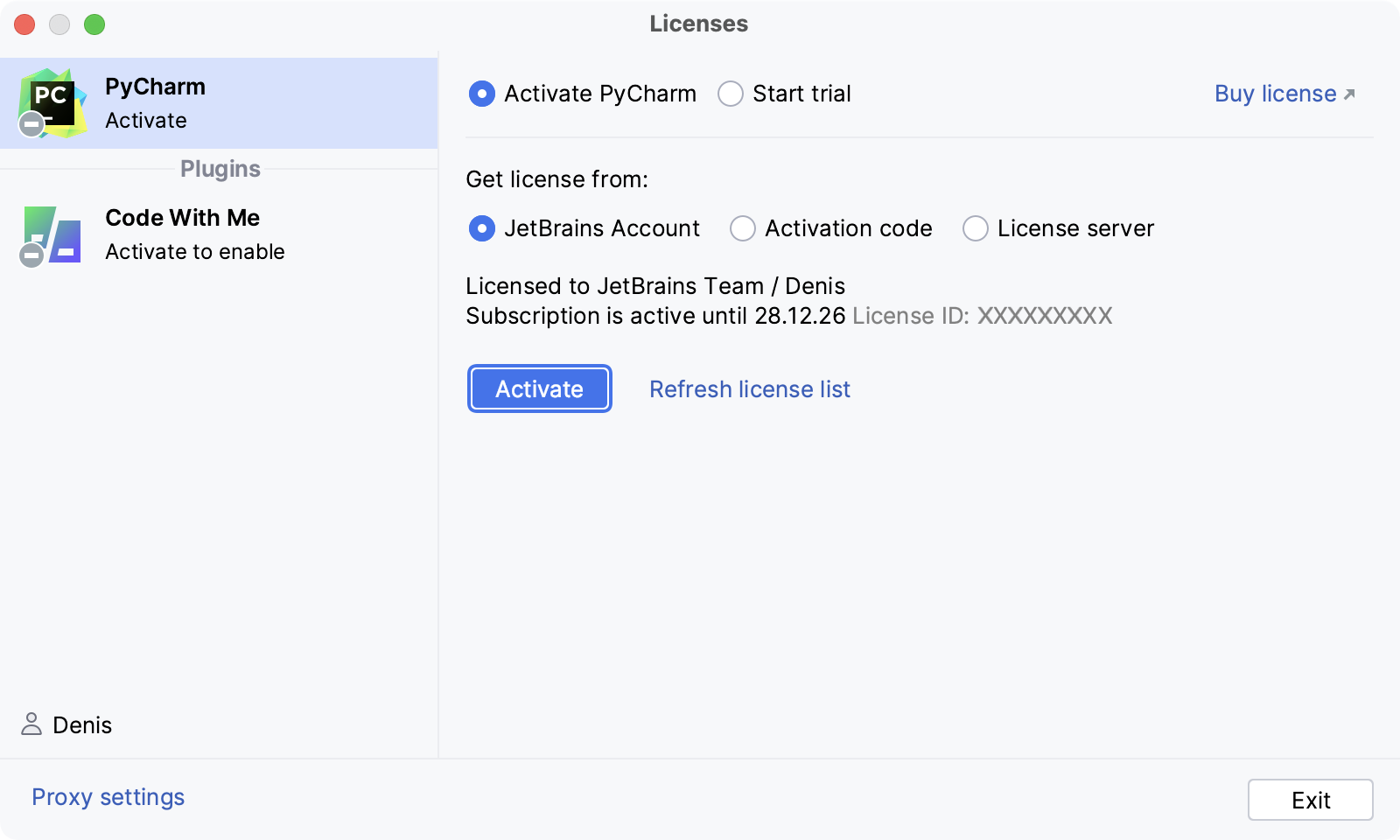
如果您的许可证未显示在列表中,请单击“刷新许可证列表”。
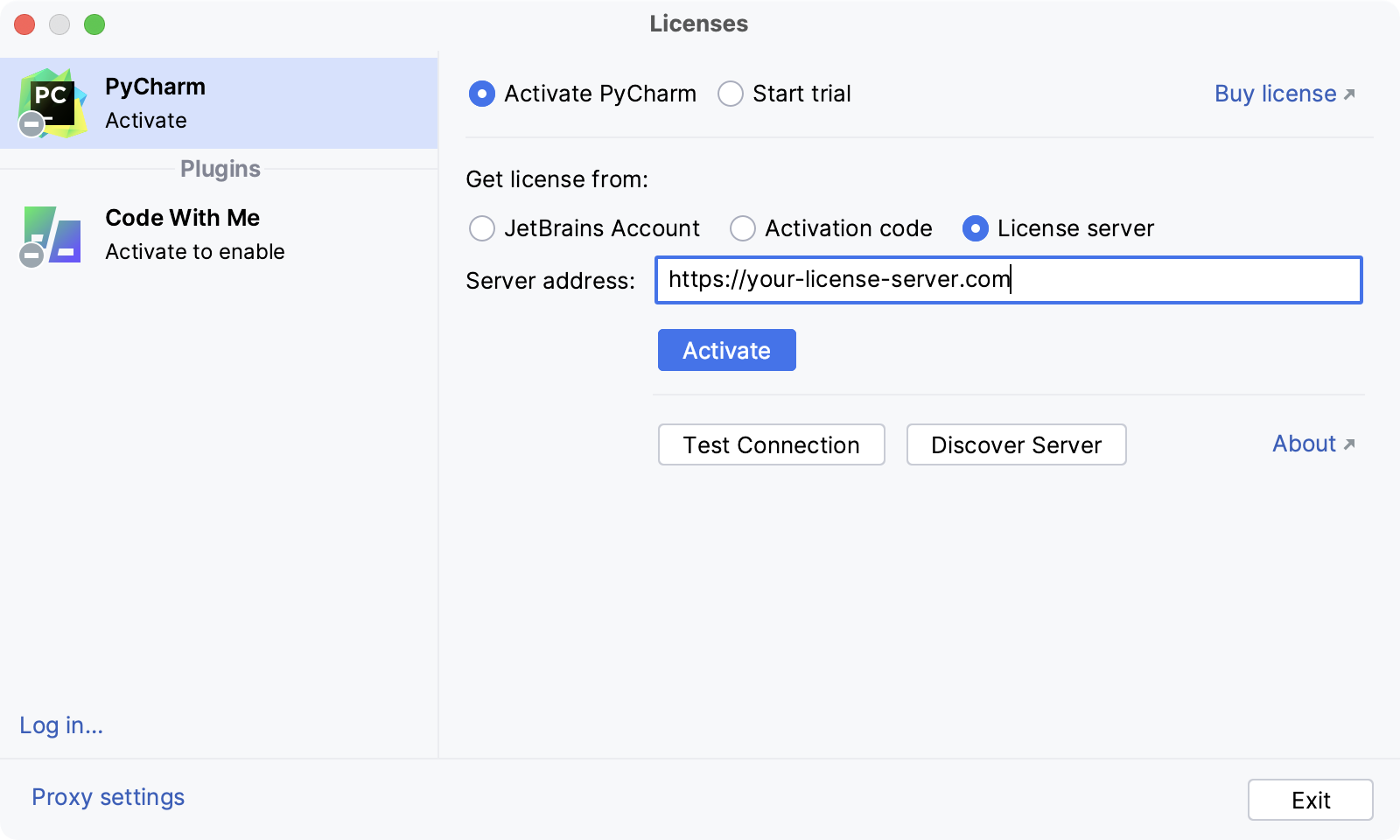
在多台计算机上执行静默安装或管理 PyCharm 安装时,您可以将JETBRAINS_LICENSE_SERVER环境变量设置为指向浮动许可证服务器或许可证库的 URL。
-DJETBRAINS_LICENSE_SERVER 或者,您可以通过添加JVM 选项来设置浮动许可证服务器或许可证库的 URL 。
如果您在注册 PyCharm 时遇到任何问题,请联系 PyCharm 支持。
感谢您的反馈意见!
此页面是否有帮助?